本記事ではApple IDを使った『LINE』の引き継ぎ方を解説します。
『LINE』アカウントの引き継ぎ方法はパスワード・電話番号・メールアドレスを利用した方法に加えて、Apple IDを使った方法も追加されました(2020年4月13日公開iOS版『LINE』バージョン10.5.0 にて)。
Apple IDによる『LINE』の連携方法はもちろん、気をつけた方が良い点についても説明するので参考にしてください。
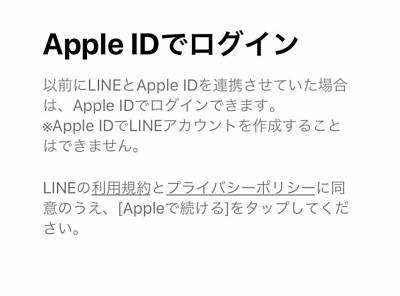
『LINE』をApple IDで引き継ぐ方法 連携方法や注意点も解説
引き継ぎで移行できるデータ
新しい端末へ移行できるのは、以下のようなデータです。
・プロフィール情報(名前、LINE ID、プロフィール画像、ステータスメッセージなど)
・友だちリスト
・グループ
・スタンプ、絵文字、着せかえの購入履歴 ※使用するには再ダウンロードが必要
・VOOMの内容
・アルバム、ノートに投稿した内容
・「Keep」に保存したデータ(画像、動画、テキストなど)
・課金アイテムの購入履歴
・LINE ポイントの残高
・LINE payの残高
・LINE連動アプリ・サービスの情報(GAME・マンガ・占いなど) ※同じOS間のみ
・購入したコインの残高 ※同じOS間のみ
・トーク履歴(別途作業が必要)※同じOS間のみ
引き継ぎの前に・トーク履歴のバックアップ
普通に引き継ぎを行うだけでは、トーク履歴が消えてしまいます。友だちや家族との過去のやりとりを残しておきたい場合は、引き継ぎを行う前にトーク履歴のバックアップを取っておきましょう。
詳しい手順はこちらの記事をご覧ください。
Apple IDを使って引き継ぐ方法
Apple IDを使ってLINEアカウントを引き継ぐ場合、事前にApple IDを連携しておく必要があります。
Apple IDの連携方法
Apple IDをLINEと連携するには「2ファクタ認証」を有効にしている必要があります。
-
STEP1
アカウント画面にあるAppleの「連携する」をタップ
LINEホームの[歯車アイコン] → [アカウント]の順にタップすると、アカウント画面に移ります。
-
STEP2
「続ける」をタップ
-
STEP3
「パスコードで続ける」をタップし、パスコードを入力すれば完了
パスコード以外にFace IDやTouch IDでも認証可能です。
Apple IDでログインする
Apple IDの連携が完了したら、新しいiPhoneに『LINE』をインストールしてアカウントを引き継ぎましょう。
-
STEP1
「ログイン」をタップし、「Appleで続ける」を選択
LINEホームの[歯車アイコン] → [アカウント]の順にタップすると、アカウント画面に移ります。
-
STEP2
「Appleで続ける」をタップ
-
STEP3
「パスコードで続ける」をタップし、パスコードを入力
パスコード以外にFace IDやTouch IDでも認証可能です。
-
STEP4
「ログイン」をタップ
-
STEP5
「トーク履歴を復元」をタップ
-
STEP6
最後に年齢認証をすれば引き継ぎ完了
「あとで」をタップしてもLINEアカウントの引き継ぎは完了します。年齢認証ができない通信事業者などを利用している場合は「あとで」をタップしてください。
『LINE』をより便利にする情報はこちら
トークを暗号化して個人情報を守る!
LINEトークを暗号化 「Letter Sealing(レターシーリング)」の設定/確認方法
うまくログアウトできない時はこちらをチェック!
LINEからログアウトする方法 スマホからログアウトできない場合の対処法も【iPhone/Android/PC】
Android版『LINE』でもApple IDを使える?
Apple IDを使った引き継ぎは、記事執筆時点(2024年6月)でiOS版の『LINE』のみ対応しています。
現在も使用することはできないので、今後も対応する可能性は低いと予想されます。
▲Android版『LINE』のアカウト連携画面に「Apple」が追加されている。
こちらの記事もおすすめ
